Turinys
"Excel" failas gali būti Tik skaitymui režimas dėl dviejų priežasčių, viena iš jų yra, jei kuris nors autorius tyčia tai padarė dėl saugumo problemų, kitaip bet kas atsisiųsti failą iš interneto. Šiame straipsnyje, Aš ketinu paaiškinti, kaip pašalinti Tik skaitymui iš "Excel
Kad paaiškinčiau, kaip tai padaryti, naudosiu failą, kuriame yra lapas, o failo savybės nustatytos taip Tik skaitymui .

Atsisiųsti į praktiką
Būdai, kaip pašalinti Read Only.xlsx Norėdami atidaryti atsisiųstą failą, naudokite slaptažodį; 1234
7 būdai, kaip iš "Excel" pašalinti tik skaitymo funkciją
1. "Excel" programoje iš žymos "Pažymėta kaip galutinė" pašalinkite "Tik skaitymui
Jei norite redaguoti lapą, bet rodomas pranešimas, kuriame rašoma. PAŽYMĖTA KAIP GALUTINĖ .
Į redaguoti lapą, jums tereikės spustelėti Redaguoti Bet kokiu atveju .
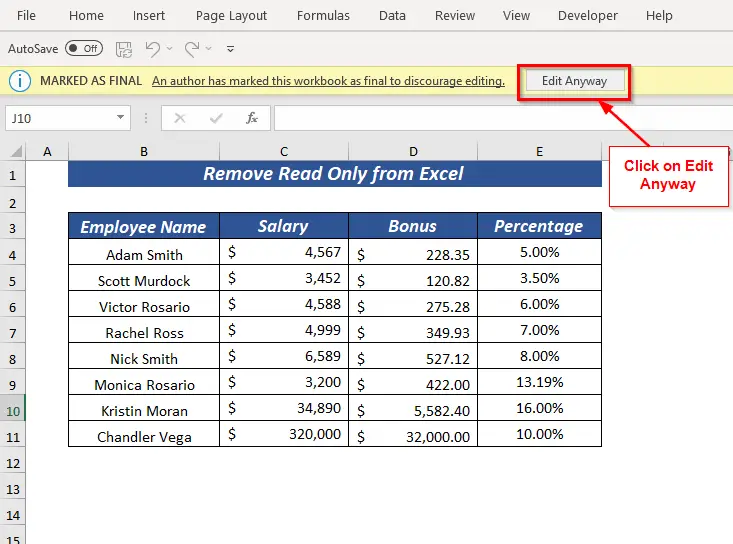
Taigi, ji pašalins Tik skaitymui iš PAŽYMĖTA KAIP GALUTINĖ .
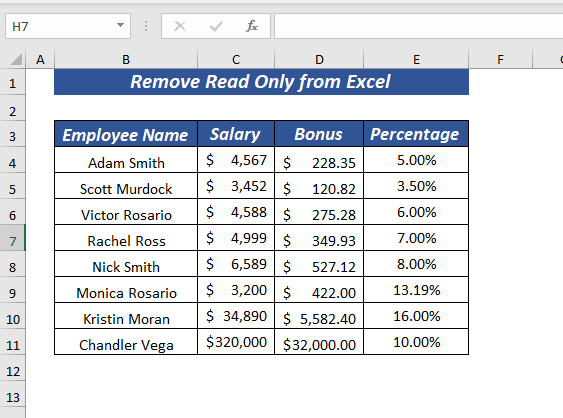
Skaityti daugiau: Kaip pašalinti "Excel" vandens ženklą (3 būdai)
2. Pašalinti tik skaitymo funkciją, kai rekomenduojama naudoti tik skaitymo funkciją
Kai bet kuris failas nustatomas į Tik skaitymui režimas ir pasirodo TIK SKAITYTI pranešimą juos atidarant, galite naudoti du skirtingus būdus pašalinti Tik skaitymui iš failo arba darbo knygos.
2.1. Spustelėkite Redaguoti bet kokiu atveju
Norėdami pašalinti Tik skaitymui ir padaryti lapą redaguojamas jums tereikės spustelėti Redaguoti Bet kokiu atveju .
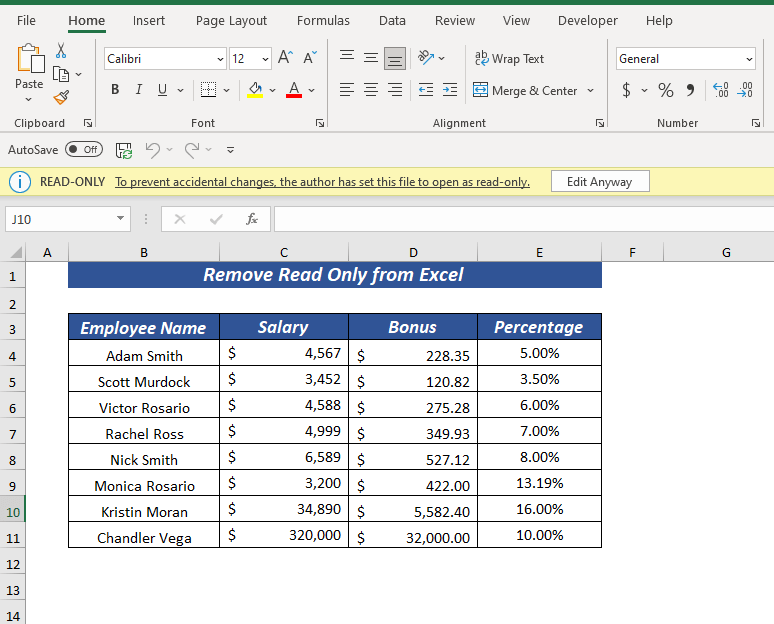
Todėl bus pašalintas TIK SKAITYTI apribojimus iš failo arba darbo knygos.
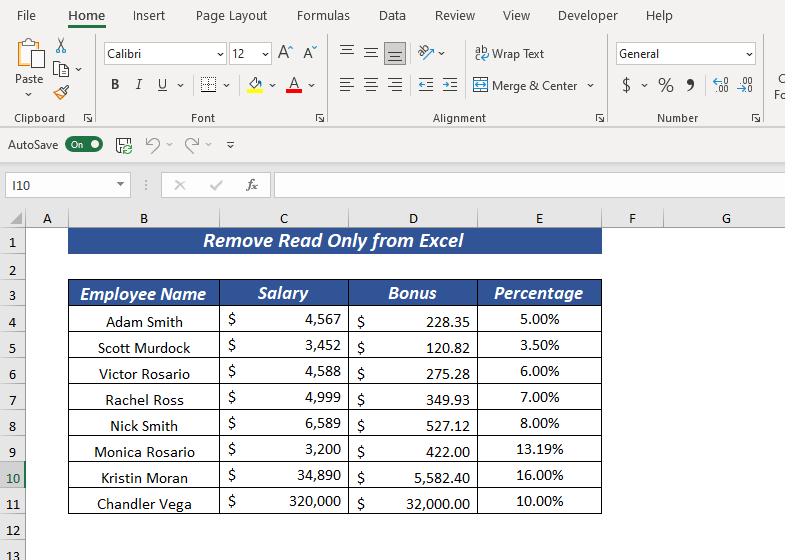
2.2. Pašalinti tik skaitymo funkciją iš "Excel" naudojant "Išsaugoti kaip
Kitas būdas pašalinti Tik skaitymui pašalina TIK SKAITYTI iš nustatymų.
Leiskite parodyti jums procedūrą,
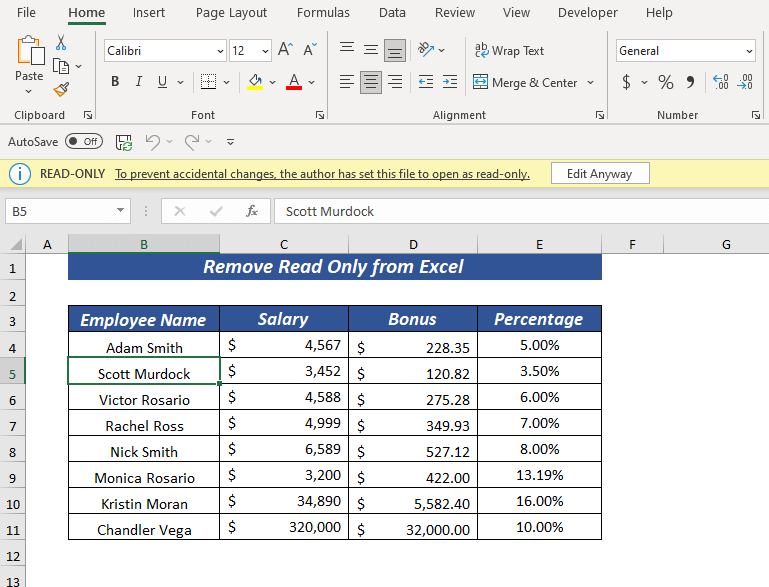
Spustelėkite Failas >> pasirinkti Išsaugoti kaip

Pasirinkite vietą, kurioje norite išsaugoti savo failą.
Dabar spustelėkite Įrankiai >> pasirinkti Bendrosios parinktys

A dialogo langas iš Bendrosios parinktys pasirodys.
⏩ Iš ten Panaikinkite žymėjimą . Rekomenduojama naudoti tik skaitymui .
Tada spustelėkite GERAI .

Dabar spustelėkite Išsaugoti .

Taigi, ji pašalins TIK SKAITYTI apribojimus ir gausite redaguojamą failo ar darbo knygos versiją.
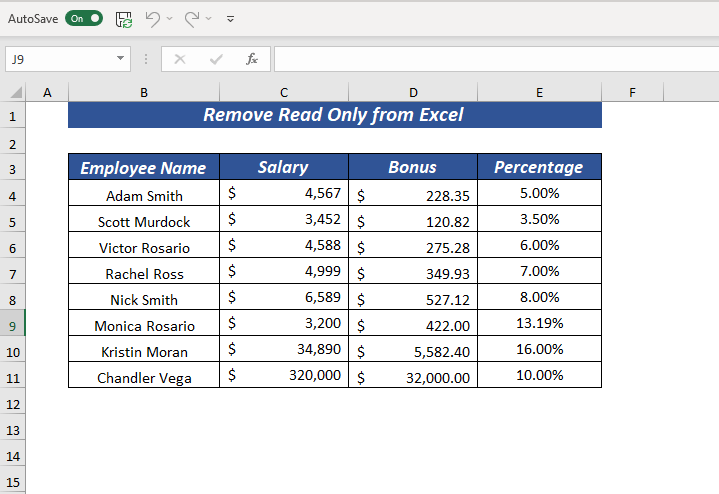
Skaityti daugiau: Kaip pašalinti klaidą "Excel" programoje (8 metodai)
3. Pašalinti tik skaitymo funkciją iš "Excel" slaptažodžiu apsaugoto failo
Jei turite bet kokį failą, kuris yra apsaugotas slaptažodžiu ir TIK SKAITYTI rekomenduojama, tada jums reikės turėti slaptažodį, tada galėsite pašalinti TIK SKAITYTI vadovaudamiesi 2 skyriuje paaiškinta procedūra.
Tarkime, kad turite slaptažodį. slaptažodis Naudojau apsaugoti lapą yra 1234 .
Kai bandysite atidaryti slaptažodžiu apsaugotas failą, tada bus parodytas dialogo langas pateikiama toliau.

Įveskite slaptažodis ( 1234 mano failą), tada spustelėkite GERAI .

Dabar gausite pranešimą apie Tik skaitymui tada spustelėkite Taip .

Norėdami pašalinti Tik skaitymui ir padaryti lapą redaguojamas jums tereikės spustelėti Redaguoti Bet kokiu atveju .
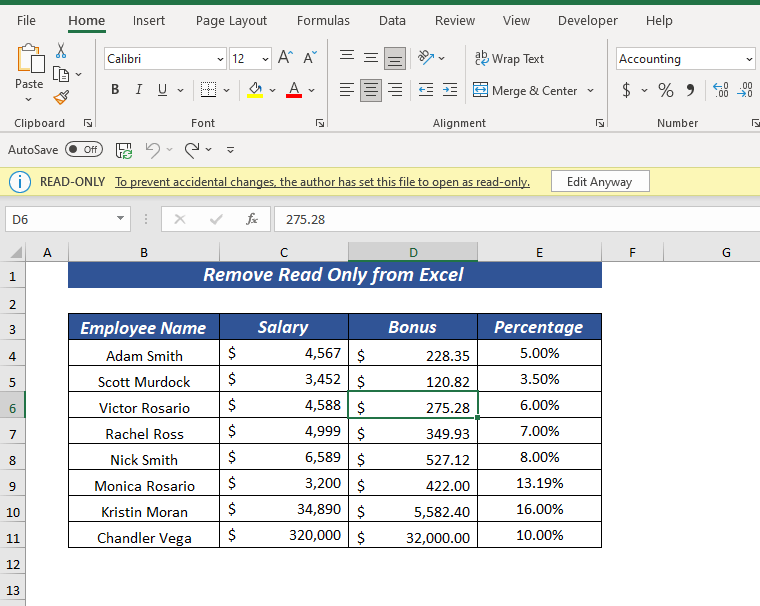
Taigi, jis pašalins TIK SKAITYTI apribojimai.

Skaityti daugiau: Kaip pašalinti slaptažodį iš "Excel" (3 paprasti būdai)
Panašūs skaitiniai
- Kaip pašalinti komentarus "Excel" programoje (7 greiti metodai)
- Šifravimo pašalinimas iš "Excel" (2 metodai)
- Kaip pašalinti brūkšnelius iš SSN "Excel" (4 greiti metodai)
4. Pašalinti tik skaitymui skirtą informaciją iš "Excel" apsaugoto sąsiuvinio
Jei kuri nors darbo knyga yra apsaugotas tada galite pašalinti Tik skaitymui iš sąsiuvinio.
Čia negaliu pakeisti darbo knygos pavadinimas nes jis apsaugotas slaptažodžiu. Kai bandysite pakeisti sąsiuvinio pavadinimą, bus rodomas įspėjamasis pranešimas .

Pirmiausia,
Atidarykite Peržiūrėkite skirtukas>> iš Apsaugoti >> pasirinkti Apsaugoti Darbo knyga

A dialogo langas iš Neišsaugoti Darbo knyga pasirodys.
⏩ Įveskite slaptažodis: 1234
Tada spustelėkite GERAI .
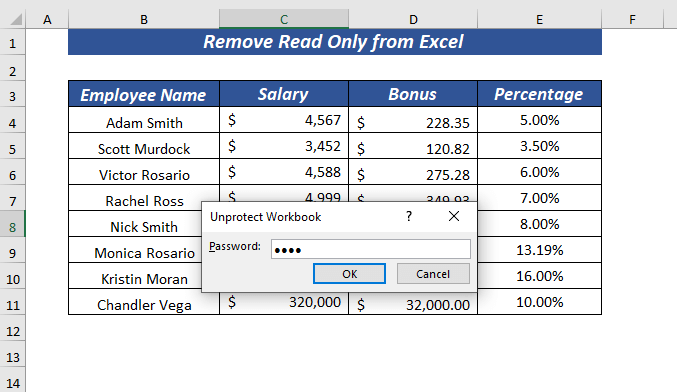
Taigi, ji bus atlaisvinti sąsiuvinyje ir galite pakeisti darbo knyga pavadinimas.
➤ Pavadinau sąsiuvinį Apžvalga .
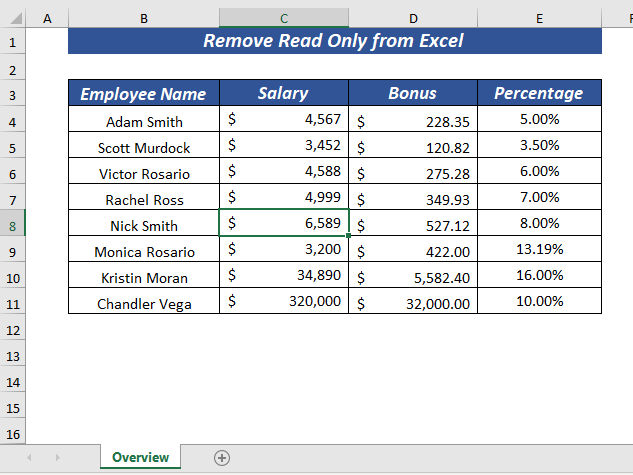
Skaityti daugiau: [Pataisyta!] Šis "Excel" sąsiuvinis buvo atidarytas tik skaitymo režimu
5. Pašalinti tik skaitymo funkciją iš "Excel" apsaugoto darbalapio
Lapas gali būti apsaugotas slaptažodžiu jei žinote slaptažodį, galite pašalinti Tik skaitymui iš apsaugotas slaptažodžiu lapas.
Kai tik iš apsaugotas slaptažodžiu lapą, kuriame norite pakeisti bet kokius duomenis, bus parodytas įspėjamasis pranešimas .
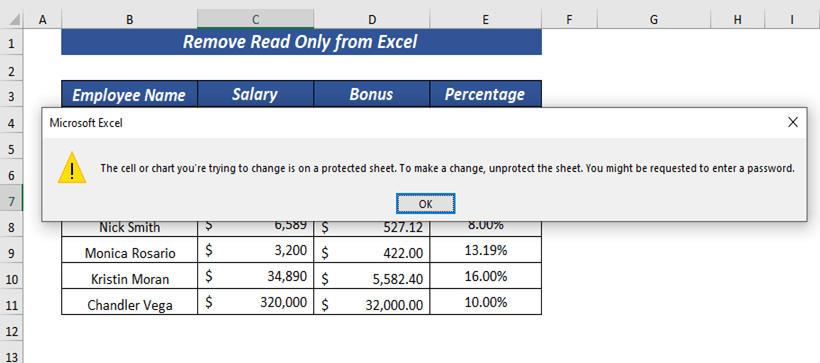
Pirmiausia,
Atidarykite Peržiūrėkite skirtukas>> iš Apsaugoti >> pasirinkti Apsaugos panaikinimas

A dialogo langas iš Apsaugos panaikinimas pasirodys.
⏩ Įveskite slaptažodis: 1234
Tada spustelėkite GERAI .
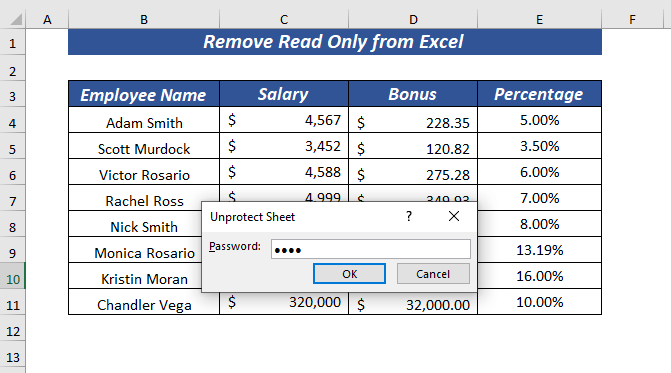
Taigi, ji bus atlaisvinti lape ir galite keisti bet ką lapas .
➤ Aš tiesiog ištryniau vertę E7 ląstelės.
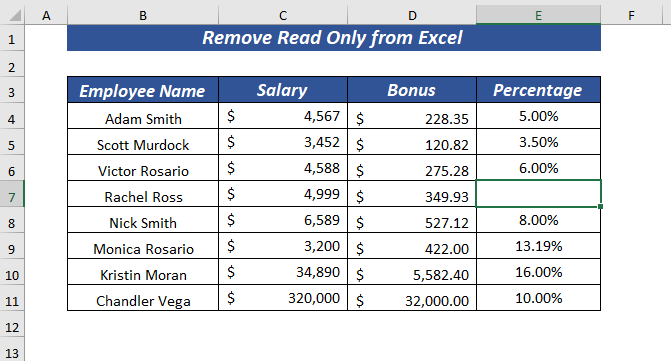
6. Pašalinti tik skaitymui skirtą informaciją iš apsaugoto rodinio / saugumo įspėjimo
Akivaizdu, kad importuojame arba atsisiunčiame failus iš interneto, atsižvelgdami į savo poreikius. Tačiau kai atsisiunčiame bet kokį failą iš interneto, jis būna arba APSAUGOTAS VAIZDAS arba ĮSPĖJIMAS DĖL SAUGUMO pasirodo.
Norėdami pašalinti Tik skaitymui iš šio tipo failo turėsite spustelėti Įgalinti turinį jei esate pakankamai tikri, kad failas ir šaltinis yra patikimi.
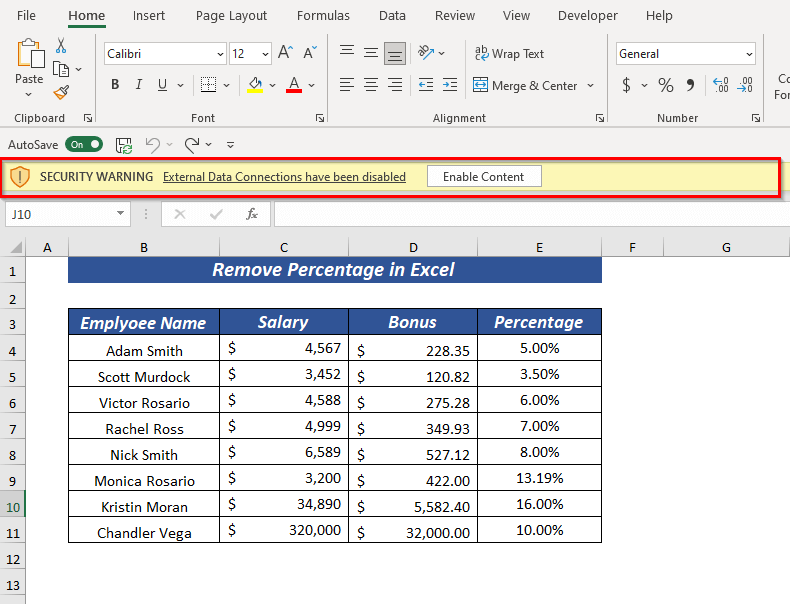
Taigi, ji pašalins TIK SKAITYTI apribojimai.

Skaityti daugiau: [Pataisyta!] "Excel" failai atidaromi tik skaitymo režimu (13 galimų sprendimų)
7. Pašalinti tik skaitymo funkciją, jei failo ypatybės yra nustatytos kaip Tik skaitymui
Gali būti, kad failas Savybės nustatomos į Tik skaitymui pašalinti Tik skaitymui iš šių tipų failų galite atlikti dviem būdais.
7.1. Spustelėkite Redaguoti darbo knygą
Norėdami pašalinti TIK SKAITYTI turėsite spustelėti Redaguoti darbaknygę .

Dabar, a įspėjamasis pranešimas pasirodys langas, tada spustelėkite GERAI .

Taigi, jis pašalins TIK SKAITYTI apribojimai.

7.2. Pašalinti tik skaitymo funkciją iš savybių
Galite pašalinti Tik skaitymui iš Savybės prieš atidarant failą.
Norėdami pašalinti Tik skaitymui iš Savybės pirmiausia nueikite į vietą, kurioje laikėte savo bylą.
Tada, dešiniuoju pelės klavišu pasirinkite Savybės iš kontekstinis meniu .
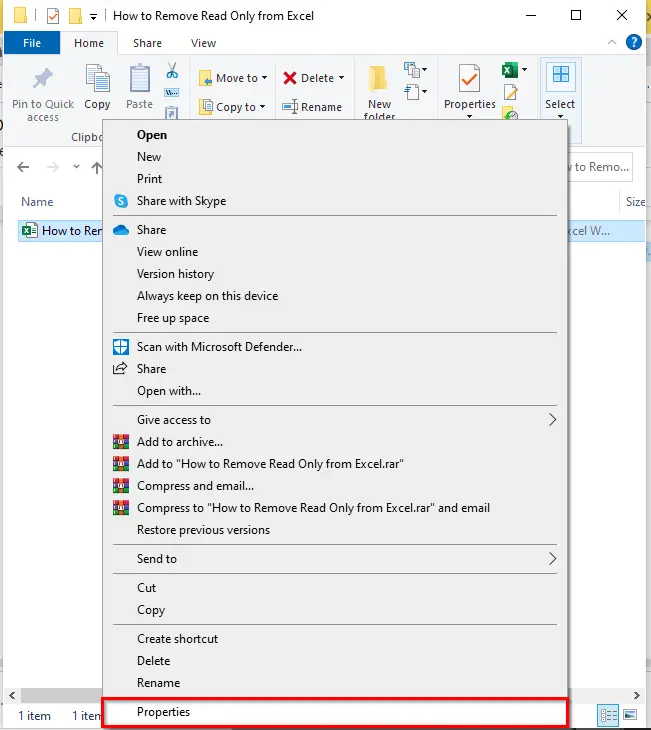
A dialogo langas iš Savybės pasirodys.
⏩ Panaikinkite žymėjimą . Tik nuskaityti iš Atributai .
Tada spustelėkite GERAI .

Dėl to nebus rodomi jokie Tik skaitymui apribojimus, kai atidarysite failą.

Skaityti daugiau: [Išspręsta]: Visi "Excel" failai atidaromi tik skaitymui (6 būdai)
Dalykai, kuriuos reikia prisiminti
🔺 Jei turite kokį nors lapą, sąsiuvinį ar failą, apsaugotą slaptažodžiu, jums reikės slaptažodis .
🔺 Kartais, Antivirusinė programa sukelia Tik skaitymui problemą, gali tekti pakeisti Antivirusinė programa nustatymai iš Antivirusinės programos savybės kurį naudojate.
Praktikos skyrius
Atsisiųskite pratybų sąsiuvinį ir praktiškai išbandykite šiuos paaiškintus būdus.

Išvada
Šiame straipsnyje pateikiau 7 būdus, kaip pašalinti Tik skaitymui iš "Excel". Šie būdai padės jums pašalinti Tik skaitymui lengvai. Drąsiai komentuokite toliau, jei turite klausimų ir pasiūlymų.

